Chrome のアドレスバーを下部に移動する: Android ユーザー向けガイド
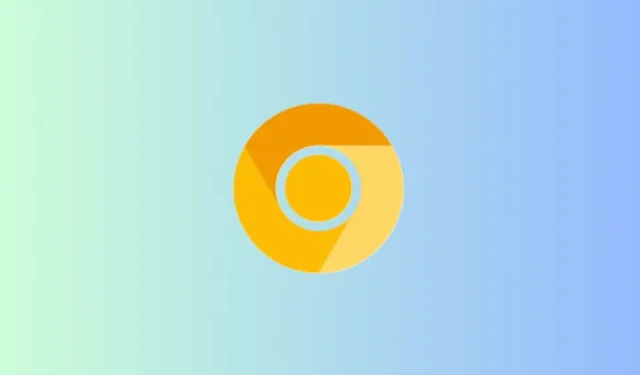
重要な情報
- Android の Chrome Canary を使用すると、アドレスバーを画面の下部に再配置できます。
- この機能を有効にするには、Chrome Canary の chrome://flags にある「下部ツールバー」オプションを有効にして、ブラウザを再起動します。
- その後、「設定」>「アドレスバー」>「下部」に移動します。
- この下部ツールバー機能は、まもなく安定バージョンに組み込まれる予定です。
デバイスの画面が縦長の場合、上部にある Google Chrome のアドレス バーにアクセスするのは難しい場合があります。タブやその他のオプションなどの最もよく使用される機能も上部に配置されているため、操作が面倒になります。
幸いなことに、Google はアドレスバーを画面の下部に配置するように再設計しており、大きな手の動きが不要になっています。
Android で Chrome のアドレスバーの位置を変更する手順
Android 版 Chrome のアドレス バーの位置を変更するオプションはまだ開発中です。ただし、この機能を体験するまで待つ必要はありません。まずはAndroid デバイスにChrome Canary をダウンロードしてください。インストールしたら、次の手順に従って機能を有効にしてください。
- Chrome Canary を起動します。アドレスバーにchrome://flagsと入力して、「実験」ページにアクセスします。
- 下部のツールバーを検索し、ドロップダウン メニューから選択します。

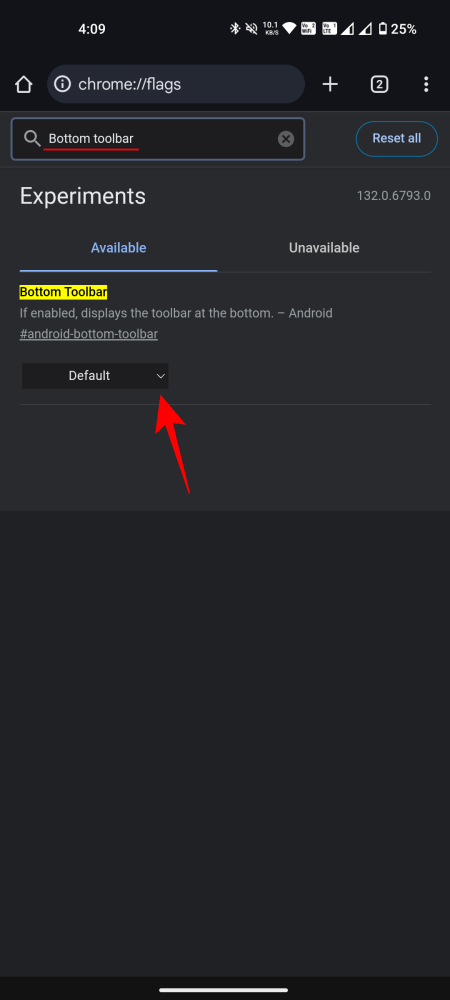
- オプションから「有効」を選択します。
- Chrome Canaryを再起動します。
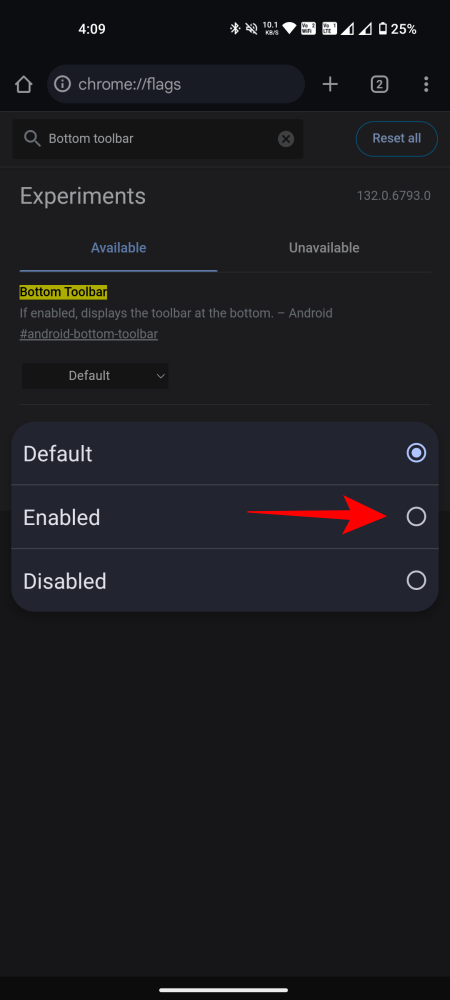
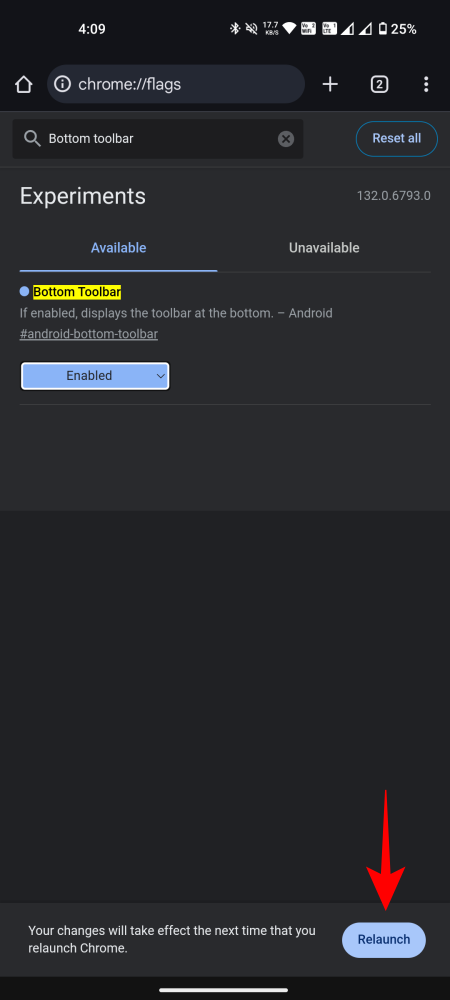
- 右上隅にある3つのドットのメニューをクリックし、「設定」を選択します。
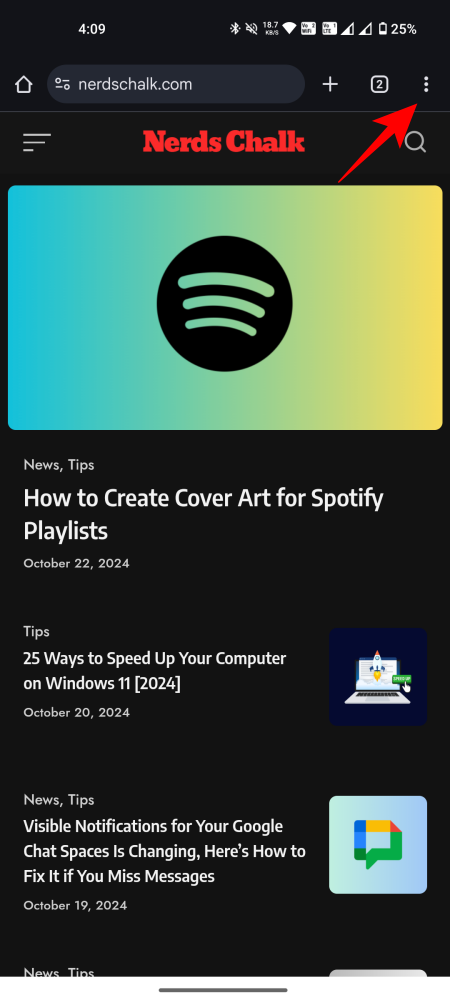
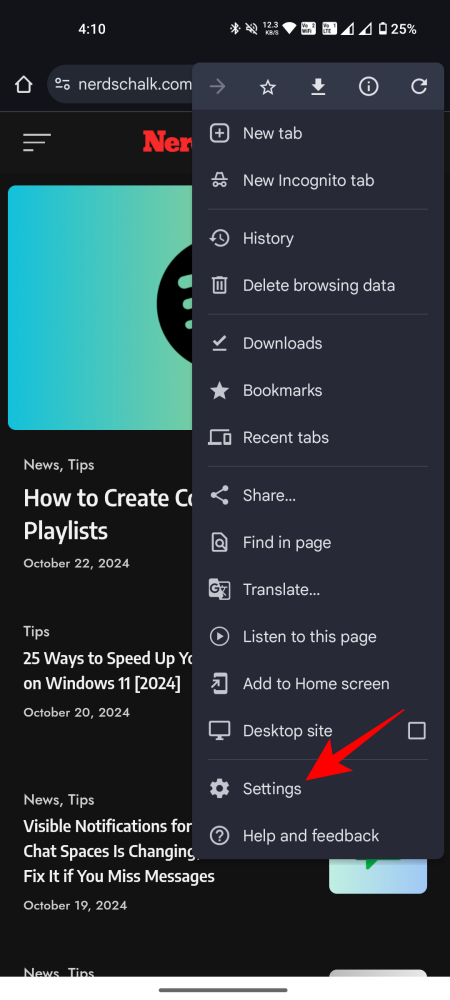
- 「アドレス バー」という新しいオプションが表示されます。それをタップします。
- 位置を変更するには、「下」を選択します。
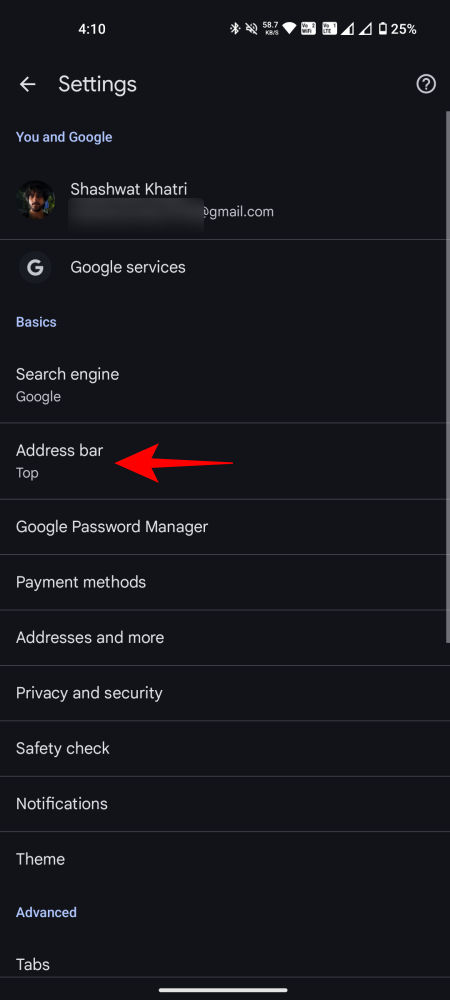
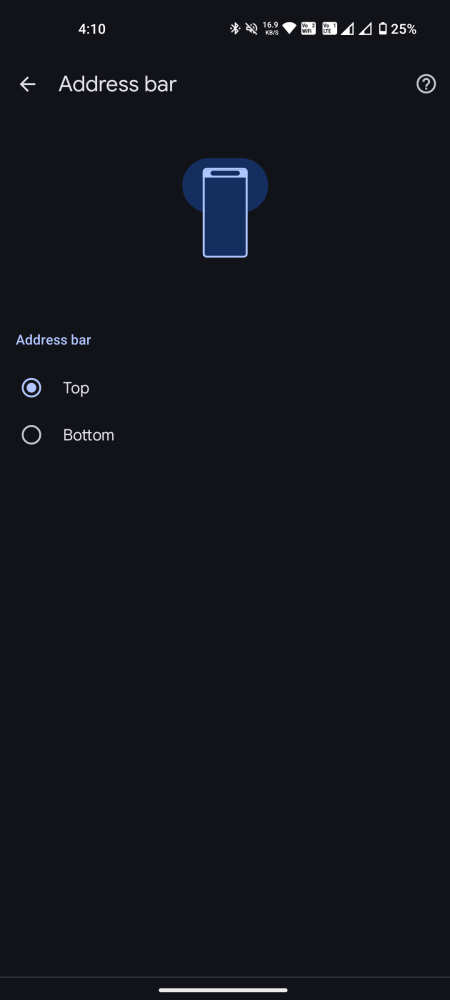
- アドレスバーは画面の下部に移動します。
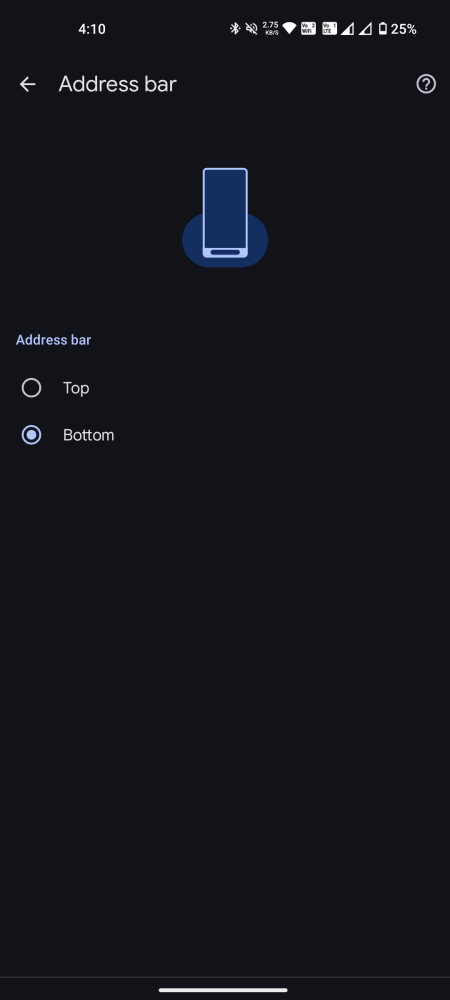
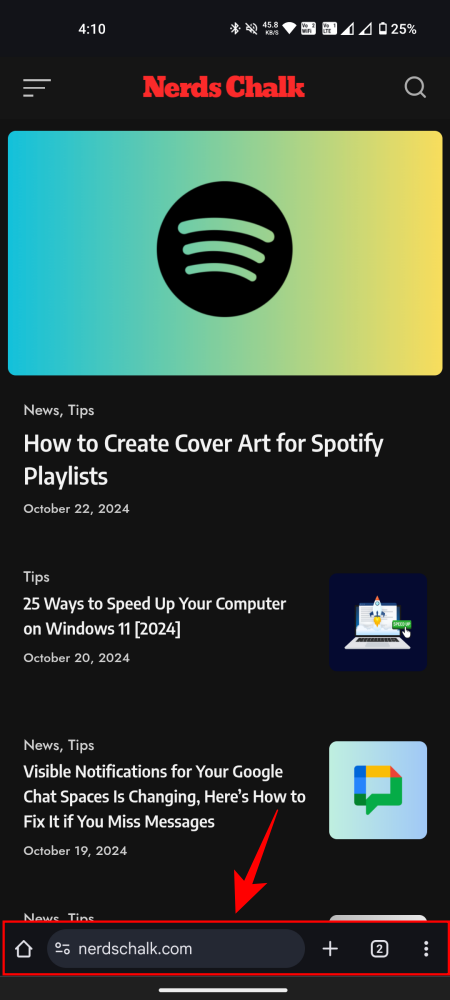
- 必要に応じて、同じアドレス バー設定を使用して、アドレス バーを元の位置に戻すことができます。
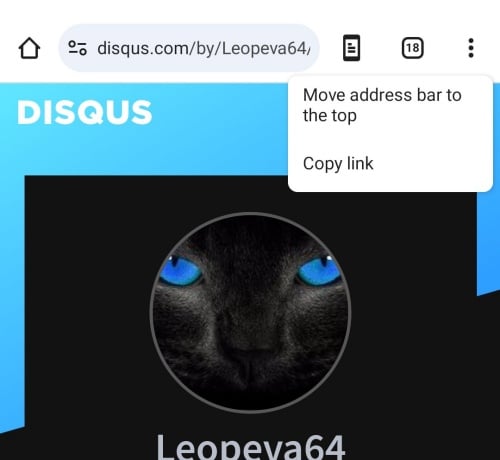
私たちのテストでは、この機能は見つかりませんでした。現状では、実装はまだ保留中であり、最適な機能を実現するにはさらに改良が必要です。
このオプションは現在 Chrome Canary 専用であるため、ツールバーを下部に配置するには、このバージョンをメインのブラウザとして使用する必要があります。すべてが順調に進めば、この機能は比較的すぐに Android の安定した Google Chrome バージョンに展開されると予想されます。
2020 年に前回のバージョンで起こったことと同様に、Google が最後の瞬間にこの機能を廃止することを決定しないことを祈ります。今後のアップデートに注目してください。



コメントを残す